Erleben Sie die nostalgische Freude am Couch-Koop-Gaming mit Minecraft! In dieser Anleitung erfahren Sie, wie Sie den Multiplayer-Modus mit geteiltem Bildschirm auf Ihrer Xbox One oder einer anderen kompatiblen Konsole einrichten. Versammle deine Freunde, bereite die Snacks zu und los geht’s!
Wichtige Überlegungen:
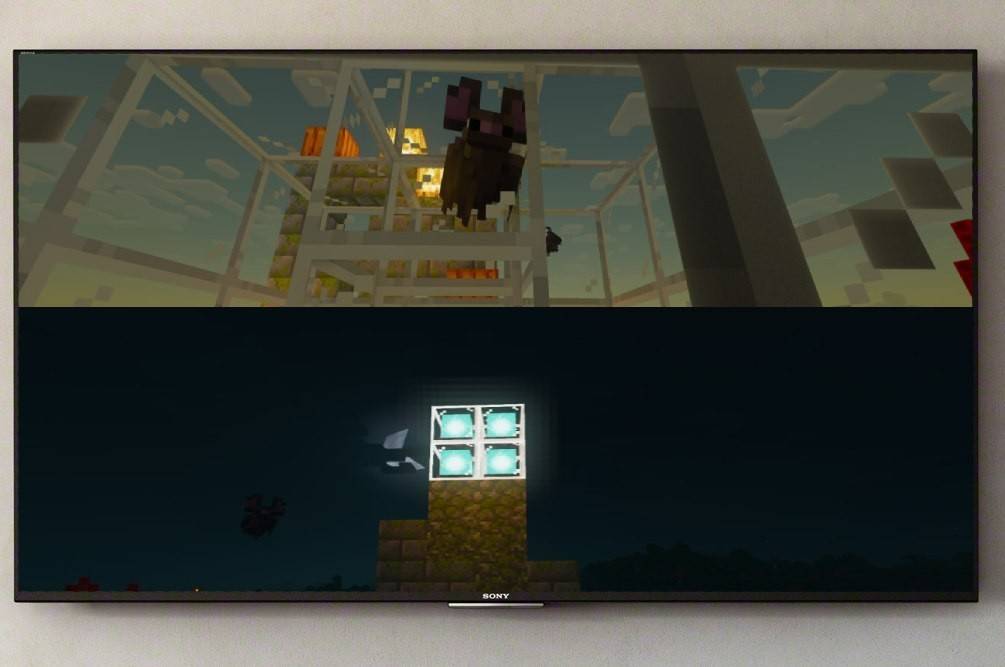 Bild: ensigame.com
Bild: ensigame.com
- Nur Konsole: Die Split-Screen-Funktionalität ist exklusiv für Konsolen (Xbox, PlayStation, Nintendo Switch). PC-Spieler sind leider ausgeschlossen.
- Systemanforderungen: Stellen Sie sicher, dass Ihr Fernseher oder Monitor die HD-Auflösung (720p) unterstützt und dass Ihre Konsole kompatibel ist. Zur automatischen Auflösungsanpassung wird eine HDMI-Verbindung empfohlen; VGA erfordert möglicherweise eine manuelle Konfiguration in Ihren Konsoleneinstellungen.
Lokaler Split-Screen-Multiplayer (eine Konsole):
 Bild: ensigame.com
Bild: ensigame.com
Bis zu vier Spieler können gleichzeitig auf einer einzigen Konsole spielen. So geht's:
- Schließen Sie Ihre Konsole an:Verwenden Sie ein HDMI-Kabel für optimale Leistung.
- Minecraft starten: Starten Sie ein neues Spiel oder laden Sie einen vorhandenen Speicherstand. Wichtig: Deaktivieren Sie den Mehrspielermodus in den Spieleinstellungen.
- Konfigurieren Sie Ihre Welt:Wählen Sie nach Wunsch Schwierigkeitsgrad, Einstellungen und Weltparameter.
- Spiel starten:Drücken Sie die Starttaste und warten Sie, bis das Spiel geladen ist.
- Spieler hinzufügen: Nach dem Laden verwenden Sie die entsprechende Schaltfläche (z. B. „Optionen“ auf PS, „Start“ auf Xbox – kann je nach Konsole leicht variieren), um weitere Spieler hinzuzufügen. Sie müssen diese Taste wahrscheinlich zweimal drücken.
- Spieleranmeldung:Jeder Spieler meldet sich bei seinem jeweiligen Konto an.
- Viel Spaß! Der Bildschirm wird automatisch in Abschnitte aufgeteilt (2-4 Spieler).
 Bild: ensigame.com
Bild: ensigame.com
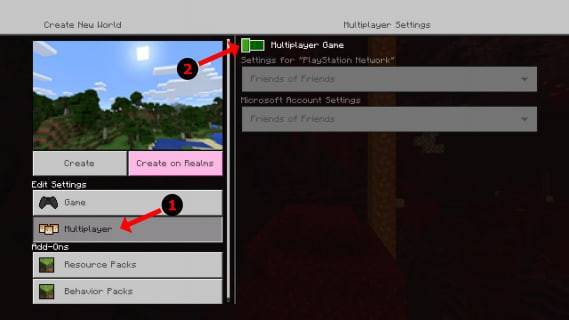 Bild: alphr.com
Bild: alphr.com
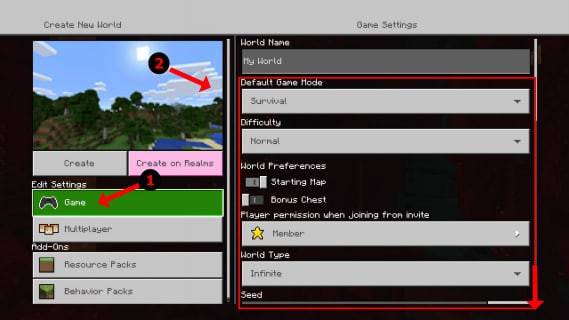 Bild: alphr.com
Bild: alphr.com
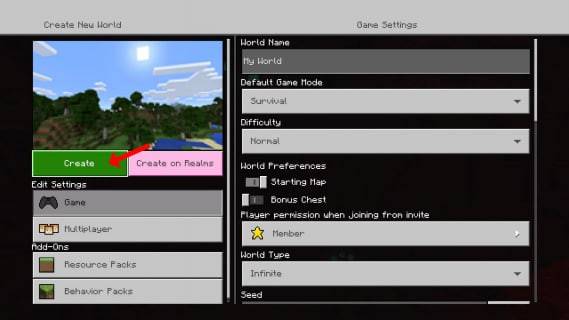 Bild: alphr.com
Bild: alphr.com
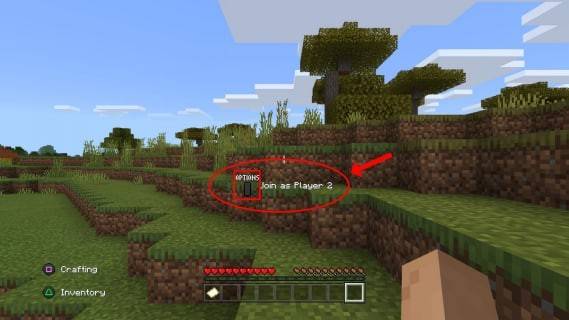 Bild: alphr.com
Bild: alphr.com
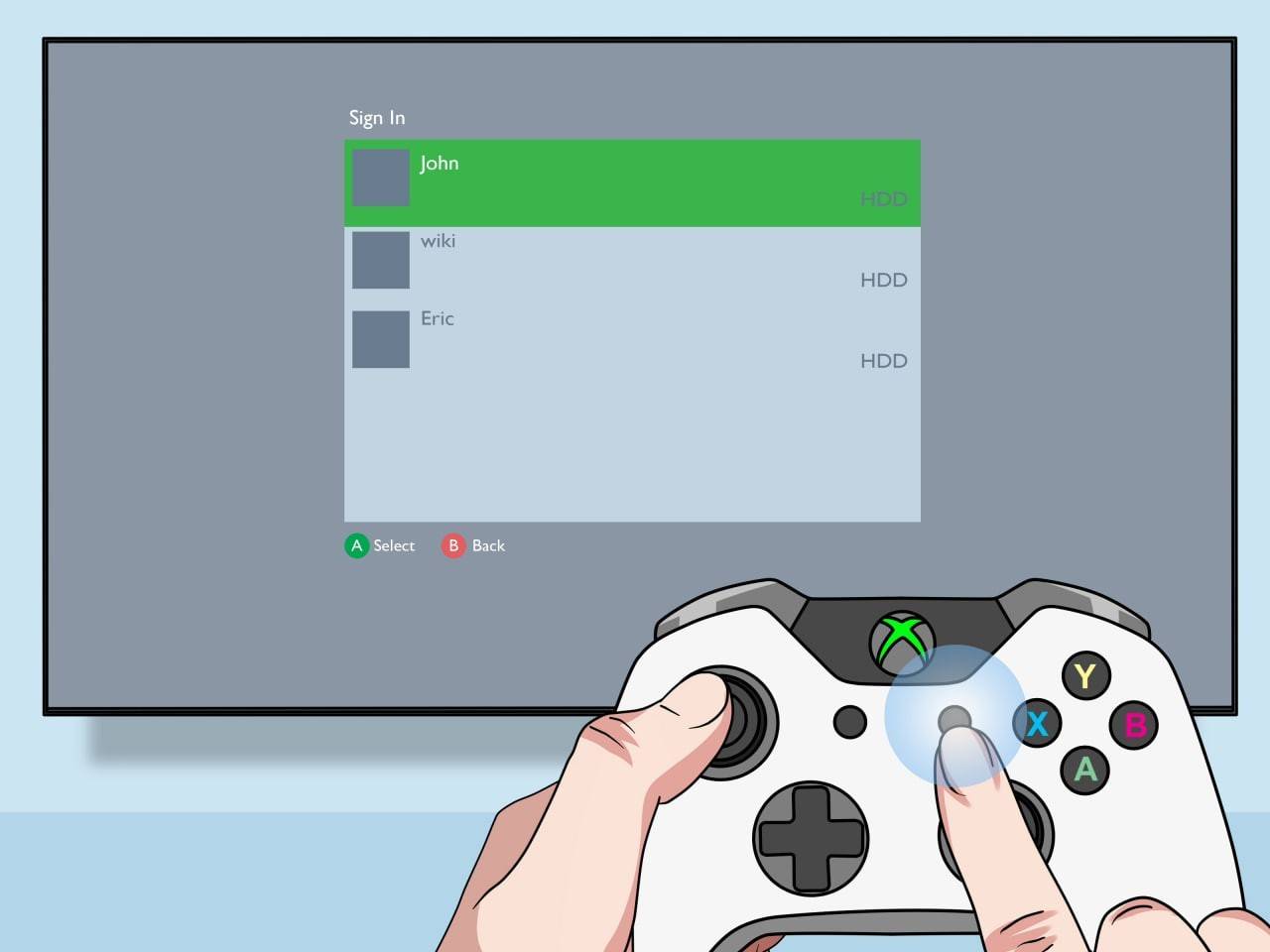 Bild: pt.wikihow.com
Bild: pt.wikihow.com
Online-Multiplayer mit lokalem Split-Screen:
 Bild: youtube.com
Bild: youtube.com
Während Sie mit Remote-Online-Playern nicht direkt auf dem Bildschirm geteilt werden können, können Sie lokale Split-Screen mit Online-Multiplayer kombinieren. Befolgen Sie die Schritte 1-5 aus den lokalen Anweisungen mit Split-Screen, aber Aktivieren Sie den Multiplayer in den Spieleinstellungen vor dem Start. Senden Sie dann Einladungen an Ihre Online -Freunde.
Die Split-Screen-Funktion von Minecraft bietet eine fantastische Möglichkeit, Ihr Spielerlebnis mit Freunden zu verbessern. Genießen Sie den kooperativen Spaß!

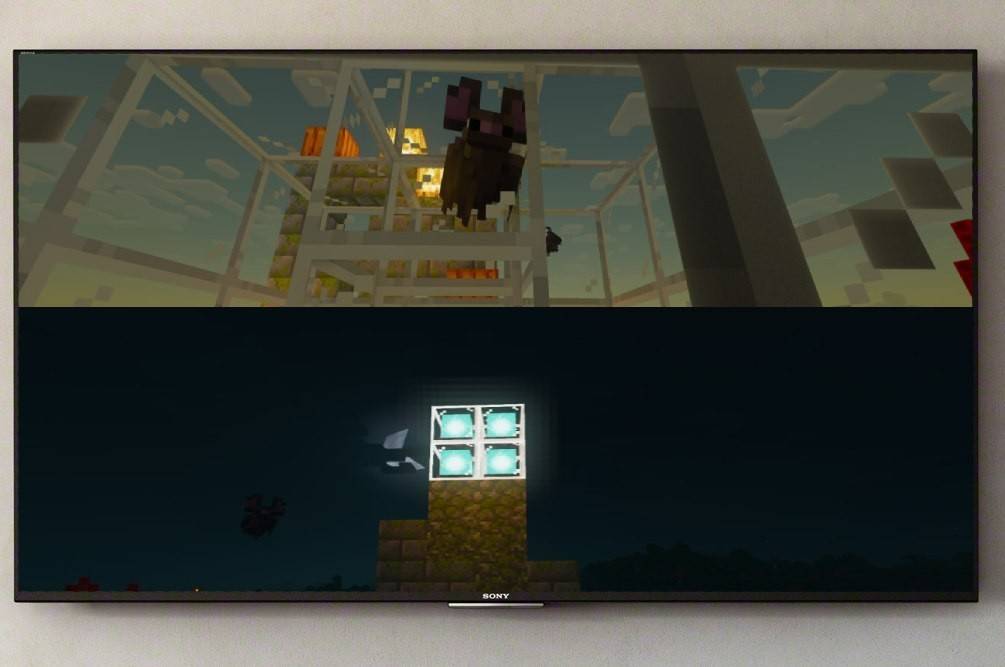 Bild: ensigame.com
Bild: ensigame.com Bild: ensigame.com
Bild: ensigame.com Bild: ensigame.com
Bild: ensigame.com
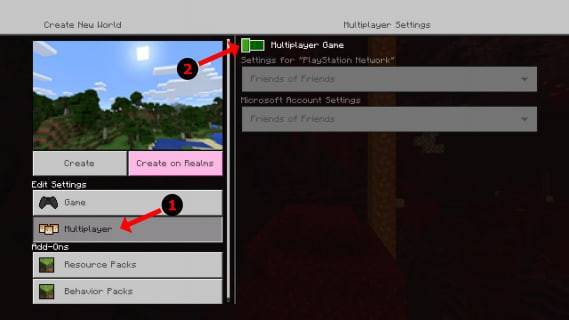 Bild: alphr.com
Bild: alphr.com
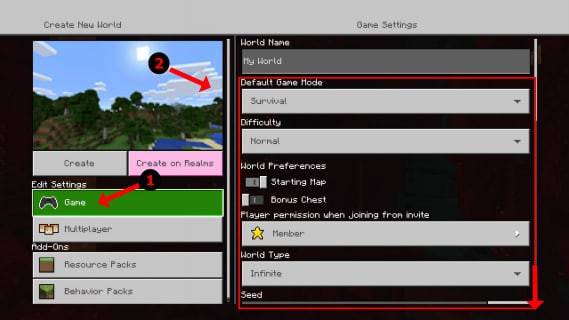 Bild: alphr.com
Bild: alphr.com
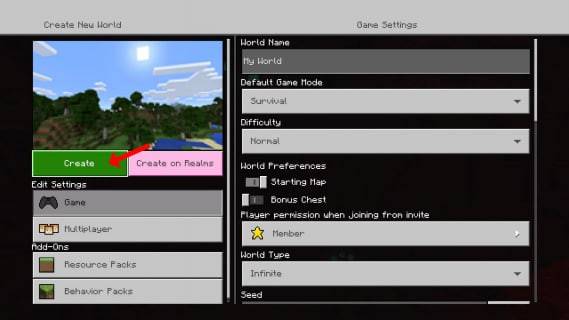 Bild: alphr.com
Bild: alphr.com
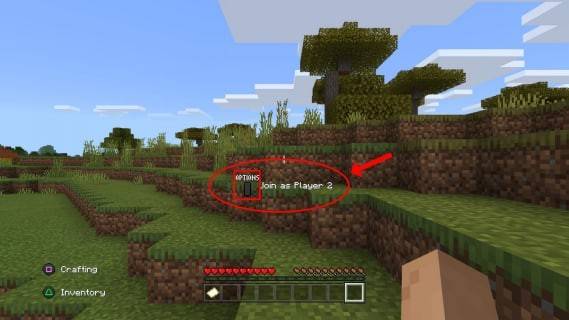 Bild: alphr.com
Bild: alphr.com
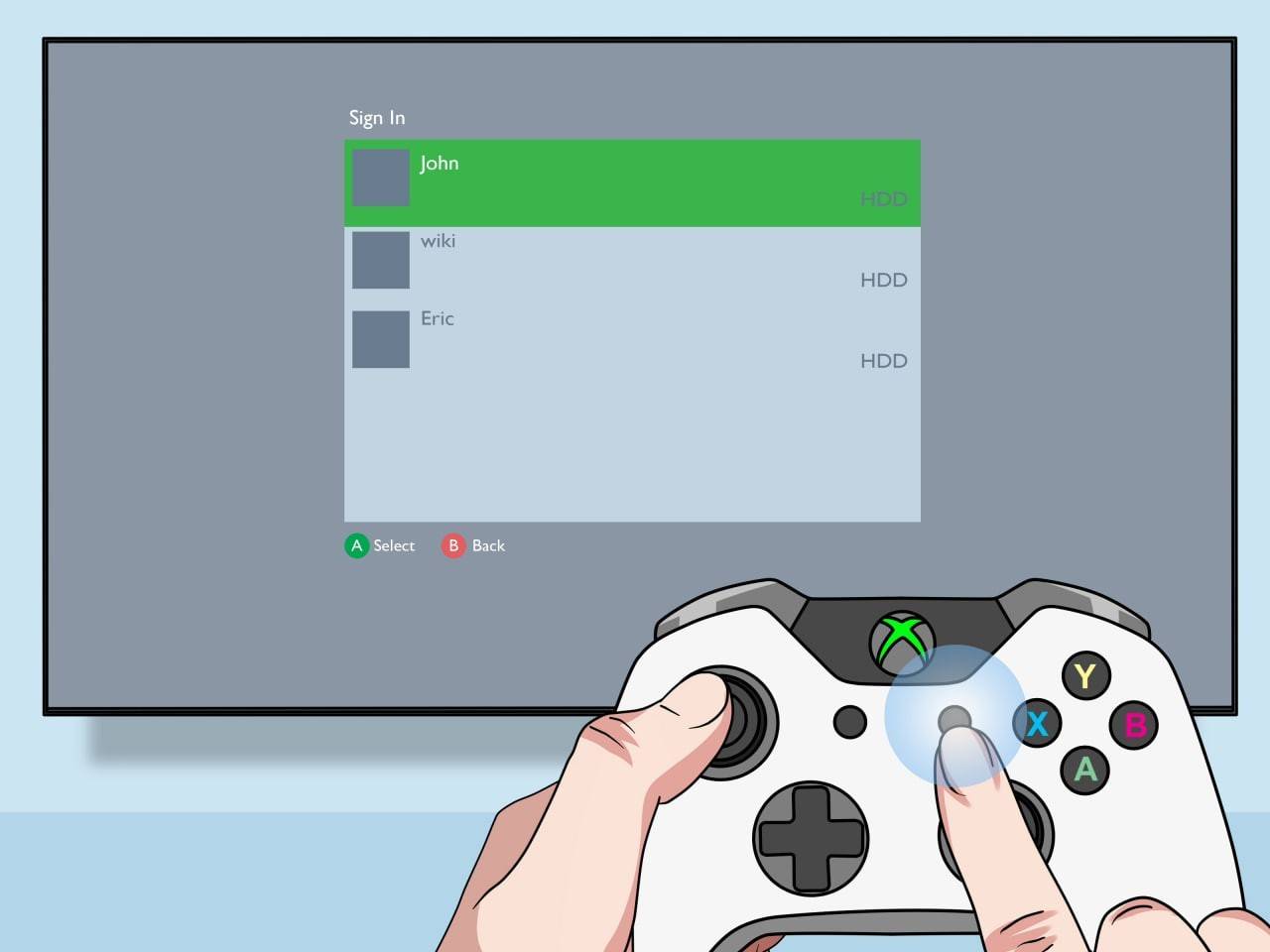 Bild: pt.wikihow.com
Bild: pt.wikihow.com Bild: youtube.com
Bild: youtube.com Neueste Artikel
Neueste Artikel 












